Quando si utilizza l’espressione “navigare anonimi” ci si riferisce a quella possibilità, offerta da alcuni software che permette di consultare siti web senza lasciare tracce del proprio “passaggio”. Ciascun server web che si visita, infatti, tipicamente conserva sempre l’indirizzo IP del sistema client insieme con la data e l’ora della connessione. Ciò significa che ogniqualvolta si visita un sito Internet, la macchina server sulla quale esso è ospitato memorizza (in un file di log) il nostro indirizzo IP ossia quell’etichetta numerica che identifica univocamente il sistema connesso alla Rete e che viene assegnato dal provider Internet.
L’indirizzo IP col quale ci si collega può essere dinamico (ossia varia ad ogni collegamento) oppure statico (messo a disposizioni soprattutto di studi professionali ed imprese; vedere anche Creare un IP statico con DynDNS: si può ed è gratis).
Differenza tra navigazione in incognito di Chrome ed utilizzo degli “onion routers” di TOR
Erroneamente diversi siti parlano della possibilità di navigare anonimi utilizzando, ad esempio, la funzionalità navigazione in incognito di Google Chrome. Tale strumento, integrato nel browser di Google così come in tutti gli altri principali prodotti della concorrenza, non permette di tutelare la propria privacy durante la visita di un sito web. La funzionalità navigazione in incognito (conosciuta anche come navigazione in privato), una volta attivata, evita che sul personal computer vengano salvati dati relativamente alla sessione di lavoro in corso (cronologia, file temporanei e cookie). Il browser, insomma, non conserverà in locale alcuna traccia delle attività espletate online. In questo modo, altri utenti che dovessero utilizzare lo stesso sistema, non potranno ricostruire le operazioni che sono state svolte sul web.
La funzionalità navigazione in incognito non fornisce però alcun livello di anonimato quando si visitano i siti web: i server che si visiteranno, infatti, continueranno ad annotare il reale indirizzo IP associato alla macchina che si è usato per la connessione alla rete Internet o comunque l’indirizzo IP assegnato al router-modem impiegato in azienda o a casa.
Verificarlo è molto semplice. In primis, si provveda ad attivare la funzionalità navigazione in incognito su Chrome selezionando il pulsante impostazioni quindi cliccando sul comando Nuova finestra di navigazione in incognito (in alternativa si può usare la combinazione di tasti CTRL+MAIUSC+N).
Si visiti quindi il sito DNSstuff: ci si accorgerà che l’indirizzo IP visualizzato nella modalità di navigazione in incognito è lo stesso assegnato dal provider Internet:
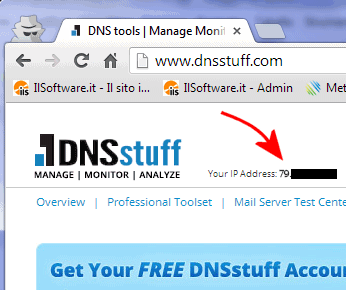
L’icona posta nell’angolo superiore sinistro della finestra di Google Chrome conferma che si sta navigando nella modalità “incognito”.
Per presentarsi, sul sito web oggetto della visita, con un indirizzo IP diverso, invece, la modalità navigazione in incognito non serve assolutamente a nulla.
La soluzione consiste invece nel ricorrere all’utilizzo del network TOR (The Onion Router). TOR è un sistema di comunicazione che protegge gli utenti dall’analisi del traffico e che quindi consente di navigare anonimi attraverso l’impiego di un network di onion router (o relay) gestiti da volontari.
Le informazioni in transito vengono automaticamente crittografate in modo tale da ridurre al minimo la possibilità che siano posti in essere attacchi del tipo man-in-the-middle.
Nel nostro articolo Anonimato in Rete con TOR: per visitare qualunque sito tutelando la propria privacy, che vi invitiamo a rileggere, abbiamo illustrato nel dettaglio il funzionamento di TOR ed incentrato la nostra analisi sull’utilizzo dell’estensione FoxyProxy con il browser Mozilla Firefox.
FoxyProxy è una comoda estensione che permette di navigare anonimi non soltanto con Firefox ma anche con un browser come Chrome. L’estensione è capace di interagire con TOR e di consentire una navigazione anonima su tutti i siti web o su alcuni indirizzi selezionati.
Per usare TOR per navigare anonimi, suggeriamo di scaricare il pacchetto Vidalia Bridge Bundle da questa pagina. Da evitare quindi il download di TOR Browser Bundle.
La procedura da seguire per installare TOR Vidalia Bridge Bundle è illustrata in questa pagina.
Ad installazione di TOR ultimata, si dovrà avviare Chrome ed installare FoxyProxy cliccando sul pulsante +FREE o +GRATIS in questa pagina.
Alla comparsa del messaggio Conferma nuova estensione, basterà fare clic su Aggiungi.
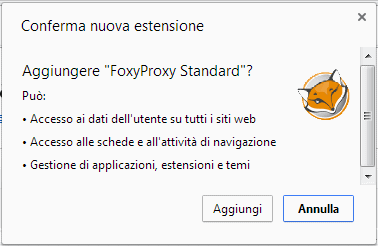
A destra della barra degli indrizzi di Chrome, si vedrà comparire l’icona di FoxyProxy con un simbolo di divieto:
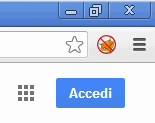
Ciò significa che l’estensione è stata correttamente installata ma che al momento la connessione ai vari siti web visitati avviene sempre nella modalità tradizionale ossia con un collegamento diretto.
Per configurare FoxyProxy bisognerà cliccare con il tasto destro del mouse sulla sua icona quindi scegliere Opzioni.
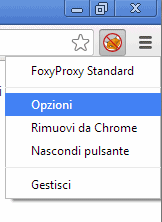
Dal menù a tendina Proxy mode si dovrà selezionare Use proxies based on their pre-defined patterns and settings.

Cliccando poi su Add new proxy, si dovrà selezionare Manual proxy configuration, specificare 127.0.0.1 nella casella Host or IP address e 9050 nel campo Port.
La casella SOCKS proxy dovrà poi essere obbligatoriamente spuntata e selezionata l’opzione SOCKS v5.
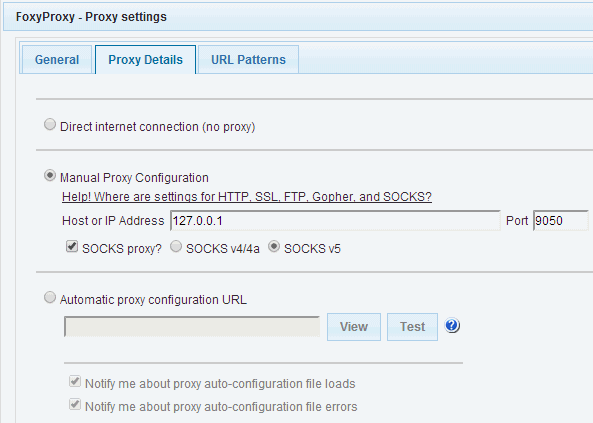
Nella scheda General si può inserire TOR nel campo Proxy name quindi selezionare un colore diverso dal blu per meglio identificare la regola appena aggiunta. Dopo aver cliccato su Save, si potrà fare clic sull’icona di FoxyProxy nella finestra principale di Chrome e selezionare Use proxy “TOR” for all URLs. Il colore della voce è lo stesso selezionato in precedenza nella scheda General di FoxyProxy.
Scegliendo Use proxy “TOR” for all URLs la visita diretta verso un qualunque sito web indicato nella barra degli indirizzi di Chrome passerà sempre per gli onion routers della rete TOR.
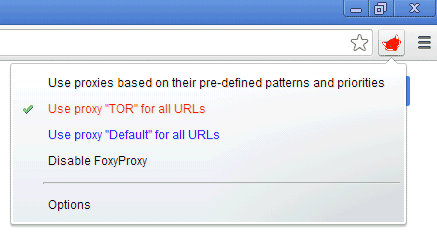
Tornando a visitare il sito DNSstuff si verificherà che l’indirizzo IP visualizzato non corrisponde più a quello rilasciato dal provider locale ma sarà completamente diverso, spesso appartenente a provider stranieri.
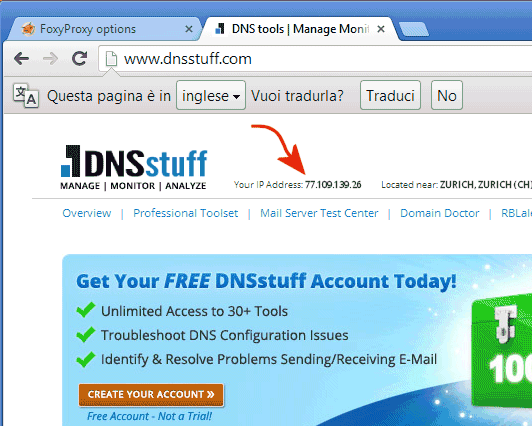
Ovviamente, selezionando la voce Disable FoxyProxy, si disattiverà l’estensione ed il traffico dati non passerà più per la rete TOR (si tornerà ad effettuare connessioni dirette non anonimizzate).
Come chiarito nell’articolo Anonimato in Rete con TOR: per visitare qualunque sito tutelando la propria privacy, agendo sulla scheda URL Patterns di FoxyProxy per Chrome si può decidere di attivare automaticamente la rete TOR solo per certi indirizzi. Per gli utilizzi tipici, però, un approccio “on/off” come quello appena illustrato può rivelarsi più che sufficiente.
/https://www.ilsoftware.it/app/uploads/2023/05/img_10630.jpg)
/https://www.ilsoftware.it/app/uploads/2024/04/crittografia-post-quantistica-chrome-TLS-HTTPS.jpg)
/https://www.ilsoftware.it/app/uploads/2024/04/wasmer-compilare-python-wasm-codice.jpg)
/https://www.ilsoftware.it/app/uploads/2024/03/norton-browser-1.jpg)
/https://www.ilsoftware.it/app/uploads/2023/06/Microsoft-Edge-Logo-Colored-background-e1695025889194.jpg)